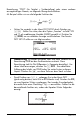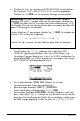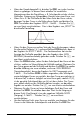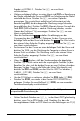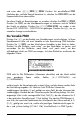Operation Manual
Seite 12-12
und zwar über 8\@@@OK@@ 2@@@OK@@@. Drücken Sie anschließend @AUTO.
Nachdem der vertikale Bereich berechnet ist, drücken Sie @ERASE @DRAW, um die
Exponentialfunktion darzustellen.
Um diese Grafik mit Bezeichnungen zu versehen, drücken Sie @EDIT L@)LABEL.
Drücken Sie @MENU, um die Menübezeichnungen zu entfernen und ein Vollbild
der Grafik zu erhalten. Drücken Sie LL@)PICT! @CANCL, um wieder in das
Fenster PLOT WINDOW – FUNCTION zu gelangen. Drücken Sie `, um zur
normalen Anzeige zurückzukehren.
Die Variable PPAR
Drücken Sie J, um bei Bedarf zum Variablenmenü zurückzukehren. In Ihrem
Variablenmenü sollte sich eine Variable mit der Bezeichnung PPAR befinden.
Drücken Sie ‚@PPAR , um den Inhalt dieser Variablen in den Stack zu laden.
Drücken Sie die Pfeiltaste „nach unten“, um den Stack-Editor zu starten; und
verwenden Sie die Pfeiltasten „nach oben“ und „nach unten“, um den
vollständigen Inhalt von PPAR anzuzeigen. Auf dem Bildschirm erscheinen die
folgenden Werte:
PPAR steht für Plot PARameters (=Parameter darstellen) und der Inhalt enthält
zwei geordnete Paare reeller Zahlen,
(-8.,-1.10797263281) und
(2.,7.38905609893),
welche jeweils die Koordinaten der unteren linken und der oberen rechten Ecke
der Darstellung angeben. Als Nächstes listet PPAR den Namen der
unabhängigen Variablen, X, auf, gefolgt von einer Zahl, die das Inkrement der
unabhängigen Variable bei der Generierung der Darstellung festlegt. Der hier
angezeigte Wert ist der voreingestellte Wert, Null (0.), der das Inkrement für X
in der grafischen Darstellung auf 1 Pixel festlegt. Das nächste PPAR-Element ist
eine Liste, die zuerst die Koordinaten des Schnittpunkts der Achsen enthält, d. h.
(0.,0.), gefolgt von einer Liste, welche die jeweiligen Skalenbeschriftungen für
die x- und y-Achse festlegt {# 10d # 10d}. Anschließend ist in PPAR Typ der